Menambahkan temuan ke bug yang ada dengan pengujian eksplorasi
Layanan Azure DevOps | Azure DevOps Server 2022 - Azure DevOps Server 2019
Untuk membantu menghindari duplikasi, ekstensi Uji & Umpan Balik secara otomatis mencari dan menampilkan bug yang ada, berdasarkan kata kunci dalam judul saat Anda mengajukan bug baru. Anda dapat memilih untuk terus membuat bug baru atau menambahkan temuan Anda ke bug yang ada.
Prasyarat
| Kategori | Syarat |
|---|---|
| Akses proyek | Anggota Proyek. |
| Tingkat akses | - Untuk melihat item kerja terkait pengujian atau menjalankan kasus pengujian: Setidaknya akses Dasar. Pengguna dengan akses Pemangku Kepentingan tidak memiliki akses ke Paket Pengujian. - Untuk menjalankan semua fitur terkait pengujian: Dasar + Rencana Pengujian tingkat akses atau salah satu langganan berikut: - Perusahaan - Uji Profesional - Platform MSDN |
| Izin | - Untuk menambahkan atau memodifikasi rencana pengujian, rangkaian pengujian, kasus pengujian, atau jenis item kerja berbasis pengujian lainnya: Mengedit item kerja di simpul ini dengan izin disetel ke Izinkan di bawah Jalur Area yang sesuai. - Untuk mengubah properti rencana pengujian seperti pengaturan build dan pengujian: Mengelola rencana pengujian izin yang diatur ke Izinkan di bawah Jalur Areayang sesuai. - Untuk membuat dan menghapus rangkaian pengujian, menambahkan dan menghapus kasus pengujian dari rangkaian pengujian, atau mengubah konfigurasi pengujian yang terkait dengan rangkaian pengujian: Kelola rangkaian pengujian izin diatur ke Izinkan di bawah Jalur Area yang sesuai. - Izin tingkat proyek yang mungkin perlu Anda butuhkan: Untuk melihat, membuat, atau menghapus uji coba: Melihat uji coba, Membuat uji coba, dan Menghapus uji coba izin diatur ke Izinkan. - Untuk mengelola konfigurasi pengujian atau lingkungan pengujian: Mengelola konfigurasi pengujian dan Mengelola lingkungan pengujian. - Untuk menambahkan tag baru ke item kerja berbasis pengujian: Buat definisi tag izin ditetapkan menjadi Izinkan. - Untuk memindahkan item kerja berbasis tes dari proyek: Pindahkan item kerja dari proyek ini izin disetel ke Izinkan. - Untuk menghapus atau memulihkan item kerja berbasis pengujian: Hapus dan pulihkan item kerja izin diatur ke Izinkan. - Untuk menghapus item kerja berbasis pengujian secara permanen: Menghapus item kerja berbasis pengujian secara permanen izin diatur ke Izinkan. |
Untuk informasi selengkapnya, lihat Akses dan izin pengujian manual.
Menambahkan temuan Anda ke bug
Masukkan judul untuk bug.
Di latar belakang, ekstensi mencari bug serupa yang mungkin terkait dengan masalah yang Anda temukan dan menampilkan tautan ke hasilnya.
Pilih tautan untuk melihat hasil yang memiliki kata kunci judul serupa.
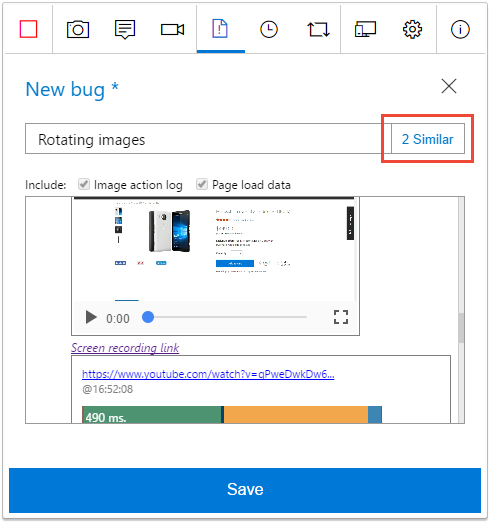
Formulir menampilkan 0 Serupa jika tidak menemukan bug yang cocok. Dalam hal ini, atau jika Anda tidak melihat tautan "serupa", Anda dapat membuat bug baru yang berisi cuplikan layar, catatan, dan video Anda, seperti yang dijelaskan dalam Pengujian eksplorasi mode terhubung.
Untuk memperbarui bug, lakukan tugas berikut, daripada membuat yang baru.
Pilih dari daftar dan pilih Edit.
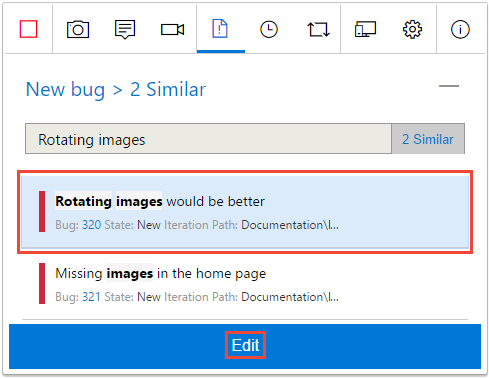
Ekstensi ini menambahkan semua cuplikan layar, catatan, dan video Anda ke bug yang ada.
Simpan bug yang diperbarui.

ATAU, jika Anda memutuskan untuk tidak memperbarui bug yang ada, abaikan tautan "serupa" dan pilih Bug baru untuk kembali ke formulir detail bug.
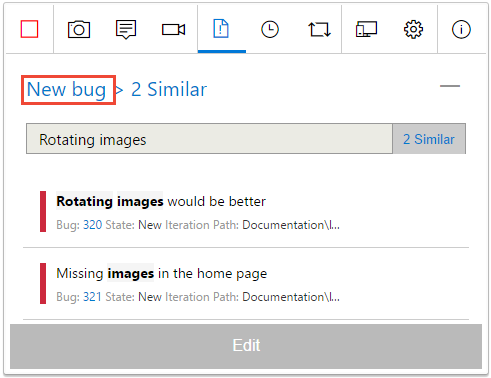
- Masukkan detail untuk bug baru dan simpan, seperti yang dijelaskan dalam Pengujian eksplorasi mode tersambung.
Terus jelajahi aplikasi, bug file, dan tugas Anda, dan buat kasus pengujian.
Lihat hasil sesi eksplorasi Anda
Setelah Anda mengajukan bug, membuat tugas, atau membuat kasus pengujian, mereka muncul di halaman "Sesi eksplorasi terbaru" di Paket Pengujian Azure.
Lihat bagaimana Anda dapat melihat sesi Anda dan mendapatkan wawasan.
Artikel terkait
- Menggunakan ekstensi Uji & Umpan Balik dalam mode Tersambung
- Menjelajahi item kerja dengan pengujian eksplorasi
- Mendapatkan wawasan di seluruh sesi pengujian eksplorasi Anda
- Menggunakan ekstensi Uji & Umpan Balik dalam mode Mandiri
- Pengujian eksplorasi dengan Microsoft Test Manager
- Gambaran umum pengujian manual dan eksplorasi